手机设置呼叫铃声怎么设置 怎么在手机上设置来电铃声
日期: 来源:铲子手游网
手机设置呼叫铃声怎么设置,在如今的数字化时代,手机已经成为我们生活中不可或缺的一部分,而对于手机的设置,尤其是呼叫铃声的设置,更是让人头疼。不用担心!在这篇文章中我们将为大家介绍如何在手机上设置来电铃声,让你的手机铃声独一无二,与众不同。无论是喜欢悦耳的音乐、嘹亮的铃声还是搞怪的声音,只需简单的几步设置,你就能轻松实现个性化的来电铃声。让我们一起来探索吧!
怎么在手机上设置来电铃声
步骤如下:
1.首先在手机桌面点击【设置】图标,如图所示。
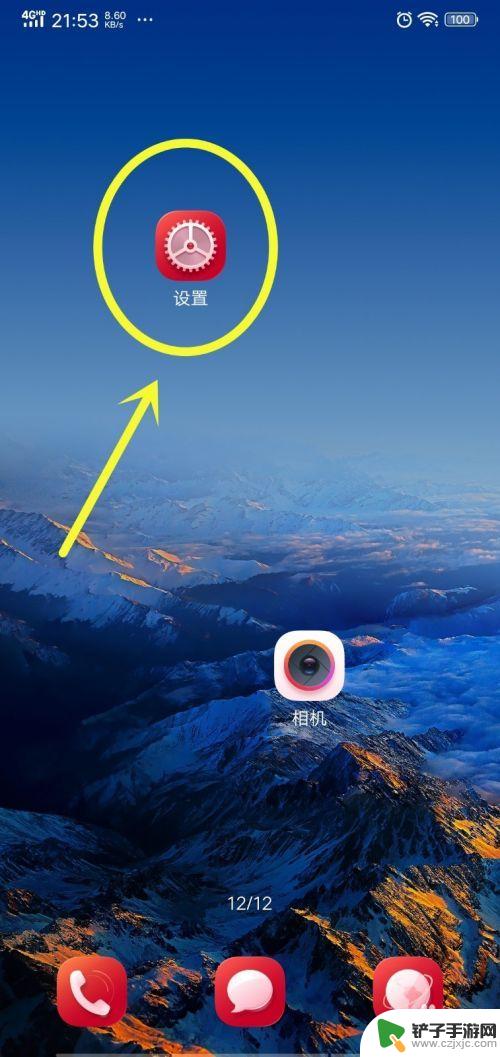
2.然后在进入的界面,点击里面的【声音与振动】选项,如图所示。
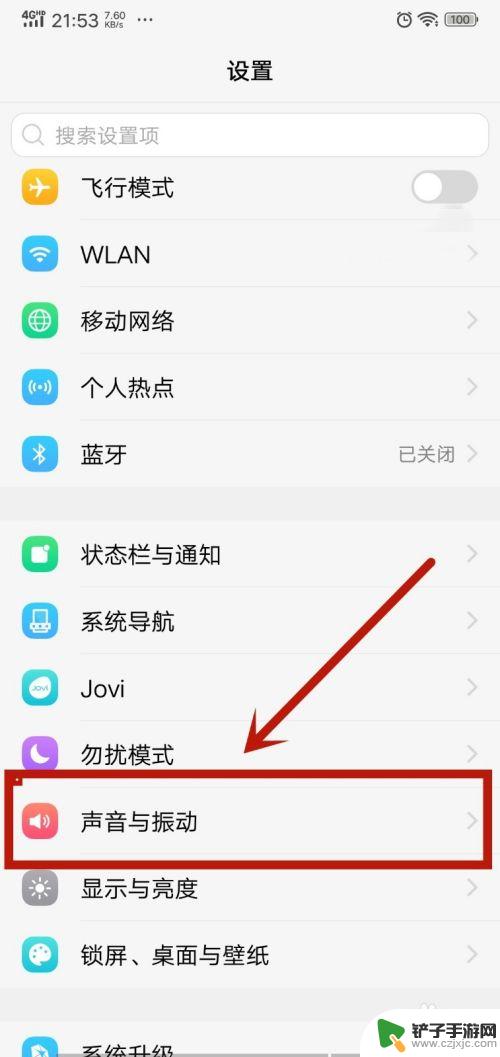
3.然后在来到的界面,点击【来电铃声】选项,如图所示。
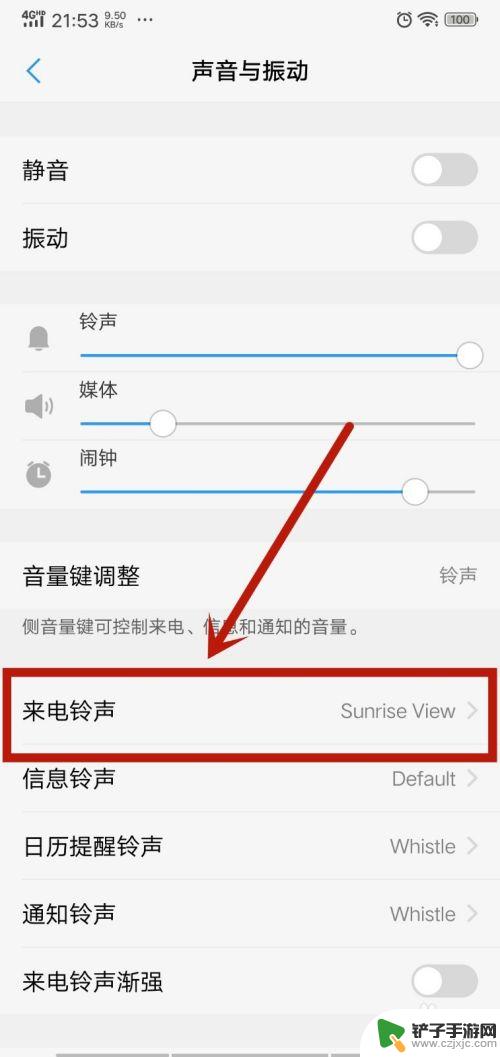
4.之后在里面可以点击选中【系统默认铃声】,就可以设置好来电铃声。还可以点击下面的【下载更过】按钮,如图所示。
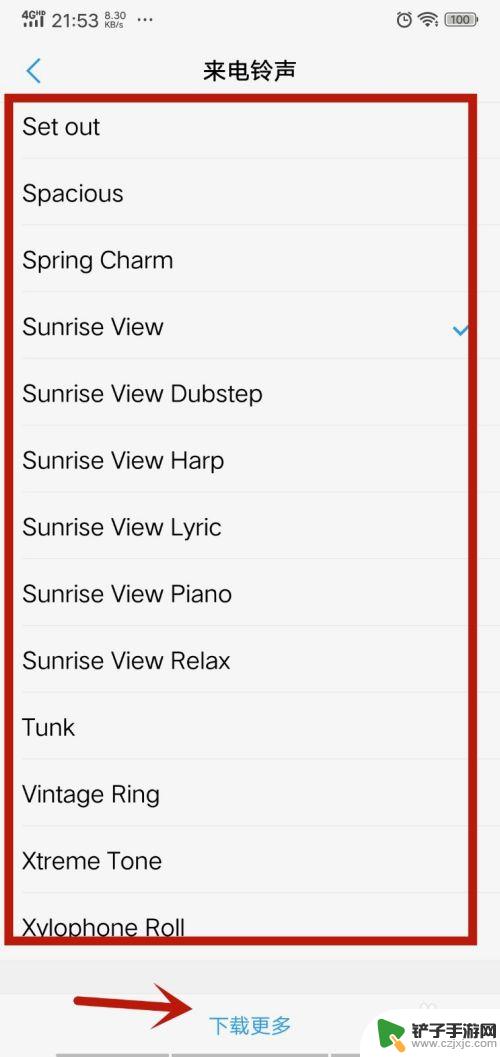
5.然后在里面选中一个喜欢的铃声,点击【应用】下载后就可以使用,如图所示。
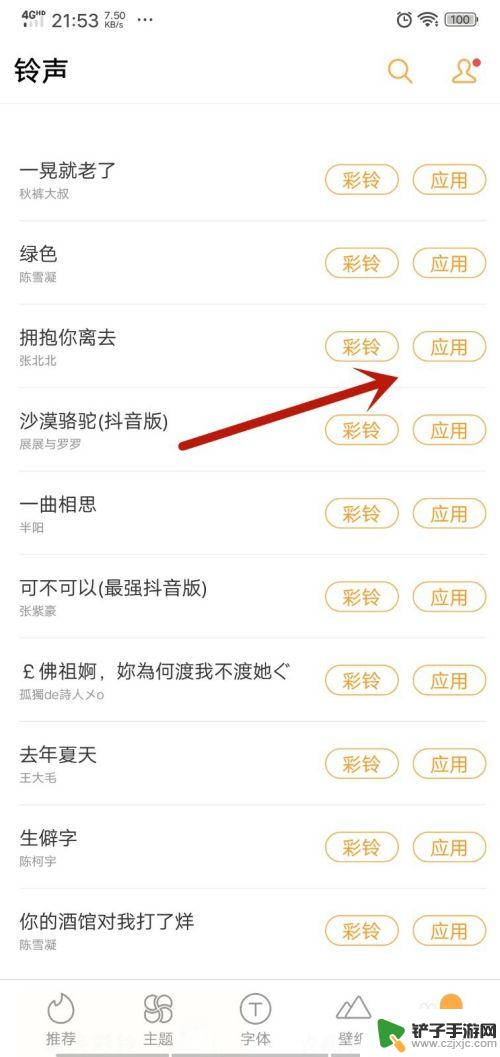
6.另外可以在来电铃声界面,点击【自定义铃声】选项,如图所示。
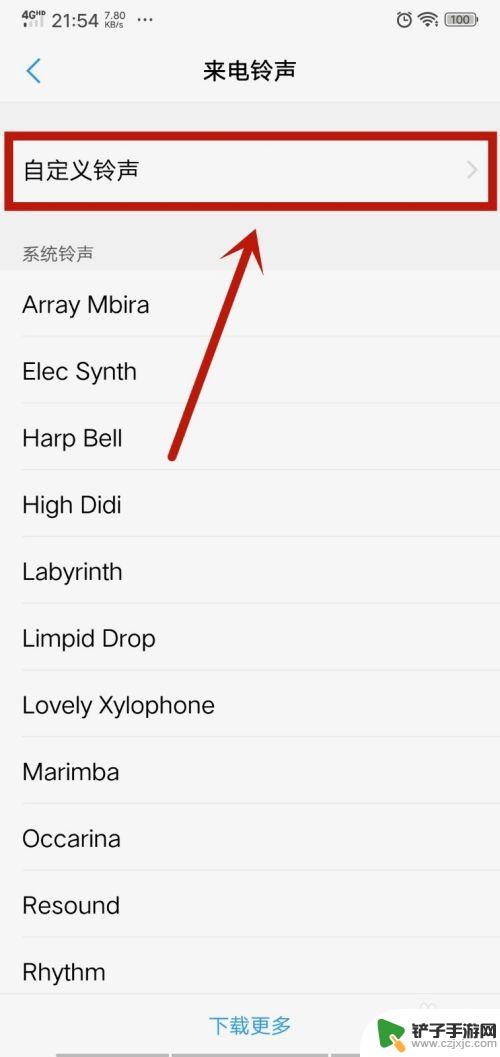
7.之后在里面可以选择手机里面的音乐或者录音作为铃声,选中就可以设置来电铃声完成。如图所示。
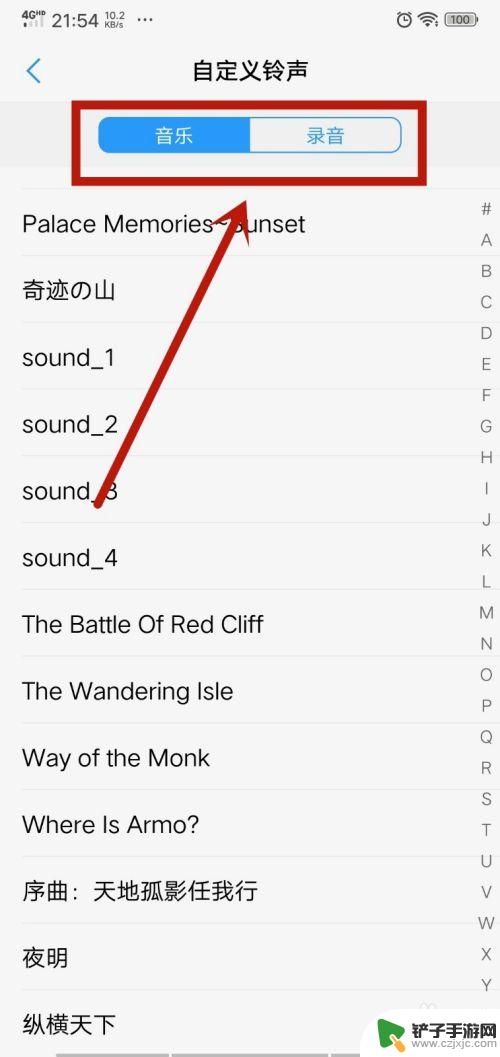
以上就是手机设置呼叫铃声的方法,请用户按照以上步骤解决此问题,希望能对大家有所帮助。














